لماذا يحدث تشغيل فيديو Premiere Pro Glitchy عند تحرير المشروع
Premiere Pro، وهو برنامج قوي لتحرير الفيديو، يقدم ميزات متنوعة لإنشاء محتوى مرئي مذهل. ومع ذلك، قد يواجه المستخدمون مشكلات في التشغيل أثناء العمل على المشاريع، مما يعيق التحرير. يمكن أن تظهر مشكلات التشغيل هذه بطرق مختلفة، مثل التأتأة أو التجميد أو التأخر أثناء تشغيل الفيديو ضمن المخطط الزمني للبرنامج. يعد حل مشكلات التشغيل هذه أمرًا ضروريًا للحصول على تجربة تحرير سلسة وضمان تقدم المشروع بسلاسة. في هذا الدليل، سنستكشف الأسباب الشائعة وراء ذلك تشغيل الفيديو المعيب في Premiere Pro المشكلات وتوفير حلول عملية لاستكشاف الأخطاء وإصلاحها وإصلاحها، مما يسمح للمستخدمين بتحسين سير عمل التحرير وتحسين الإنتاجية.
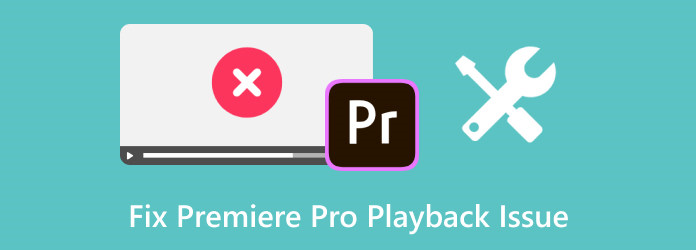
الجزء 1. 7 أسباب شائعة لمشكلات التشغيل في Premiere Pro التي تحتاج إلى معرفتها
يمكن أن يساعد تحديد سبب المشكلات المتقطعة في تشغيل Premiere Pro المستخدمين على تنفيذ حلول مستهدفة لحل هذه المشكلات وضمان تجربة تحرير أكثر سلاسة في Premiere Pro. يمكن أن تنشأ مشكلات التشغيل في Premiere Pro لأسباب مختلفة. بعض الأسباب الشائعة هنا:
1. موارد الأجهزة غير كافية
يمكن أن تؤدي مواصفات النظام غير الكافية، مثل انخفاض ذاكرة الوصول العشوائي (RAM) أو وحدة المعالجة المركزية (CPU) الضعيفة أو إمكانات وحدة معالجة الرسومات غير الكافية، إلى حدوث مشكلات في التشغيل. يتطلب Premiere Pro موارد كبيرة؛ عدم تلبية الحد الأدنى من المتطلبات يمكن أن يسبب مشاكل في الأداء.
2. الجدول الزمني المعقد والتأثيرات
يمكن أن يؤدي التحميل الزائد على المخطط الزمني بالعديد من مسارات الفيديو أو التأثيرات أو التحولات أو الملفات عالية الدقة إلى إجهاد النظام، مما يتسبب في حدوث مشكلات في التشغيل. قد تؤدي المشاريع المعقدة ذات الطبقات المتعددة إلى فرض ضرائب على الأجهزة وتؤدي إلى تأخر تشغيل Premiere Pro.
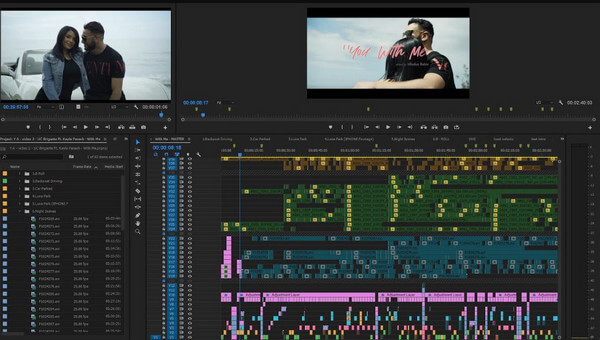
3. الإصدار القديم من البرامج أو برامج التشغيل
قد يؤدي تشغيل إصدار قديم من Premiere Pro أو استخدام برامج تشغيل رسومات قديمة إلى حدوث مشكلات في التوافق، مما يؤدي إلى حدوث مشكلات في التشغيل. تحتوي التحديثات غالبًا على إصلاحات للأخطاء وتحسينات في الأداء.
4. إعدادات المشروع غير صحيحة
يمكن أن يؤدي استخدام تسلسلات غير صحيحة أو إعدادات غير متطابقة بين المشروع ولقطات المصدر إلى حدوث مشكلات في التشغيل. تأكد من أن إعدادات المشروع تتوافق مع مواصفات ملف الفيديو لتشغيل سلس.
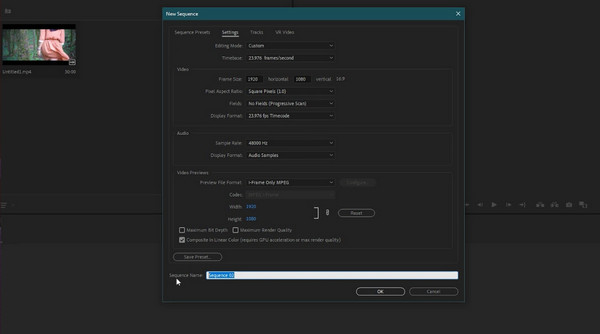
5. ذاكرة التخزين المؤقت للوسائط أو قاعدة البيانات تالفة
يستخدم Premiere Pro نظام ذاكرة التخزين المؤقت للوسائط لتحسين الأداء، ولكن ذاكرة التخزين المؤقت أو قاعدة البيانات التالفة يمكن أن تعيق أداء التشغيل. قد يساعد مسح ذاكرة التخزين المؤقت أو إعادة تعيين قاعدة البيانات في حل مشكلات سرعة تشغيل Premiere Pro.
6. العمليات والبرامج الخلفية
يمكن أن تؤثر البرامج أو العمليات الخلفية الأخرى التي تستهلك موارد النظام على أداء Premiere Pro. يمكن أن يؤدي إغلاق التطبيقات والعمليات غير الضرورية إلى تحرير الموارد لتشغيل أكثر سلاسة.
7. قضايا تسريع الأجهزة
قد تتسبب إعدادات تسريع GPU في Premiere Pro في حدوث مشكلات في التشغيل. يمكن أن تؤدي الإعدادات غير الصحيحة أو تكوينات GPU غير المتوافقة إلى حدوث مشكلات في الأداء.
الجزء 2. كيفية إصلاح المشكلة المتقطعة في تشغيل Premiere Pro بسرعة [10 طرق لإصلاحها]
1. ضبط دقة التشغيل
قم بخفض دقة التشغيل من خلال النقر على القائمة المنسدلة لدقة التشغيل في شاشة البرنامج واختيار دقة أقل، مثل 1/2 أو 1/4. يمكن أن يقلل الضغط على نظامك، مما يسمح بتشغيل Premiere Pro بشكل أكثر سلاسة وتجنب التقطع.
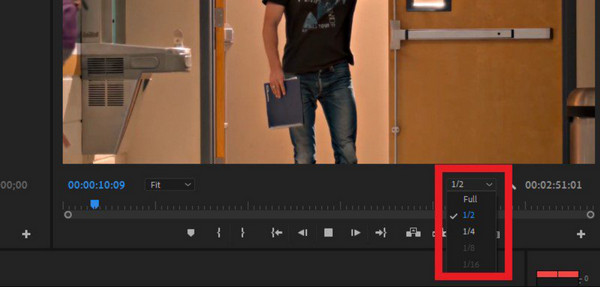
2. تحديث برنامج تشغيل الرسومات
تأكد من تحديث برامج تشغيل بطاقة الرسومات الخاصة بك. يمكن أن تسبب برامج التشغيل القديمة مشكلات في الأداء. قم بزيارة موقع NVIDIA أو AMD أو Intel الخاص بالشركة المصنعة لتنزيل أحدث برامج التشغيل لبطاقة الرسومات الخاصة بك وتثبيتها.
3. تحقق من مساحة القرص
يمكن أن تؤدي مساحة القرص غير الكافية أيضًا إلى حدوث مشكلات في الأداء. تأكد من أن لديك مساحة خالية كافية على محرك الأقراص الثابتة لديك لتخزين ذاكرة التخزين المؤقت للوسائط وملفات المشروع.
4. امسح ملفات ذاكرة التخزين المؤقت
يقوم Premiere Pro بإنشاء ملفات ذاكرة التخزين المؤقت أثناء التحرير. قد يساعد مسح هذه الملفات. انتقل إلى تحرير، والتفضيلات، وذاكرة التخزين المؤقت للوسائط، وانقر فوق تنظيف لمسح ذاكرة التخزين المؤقت.
5. ضبط إعدادات تشغيل الجدول الزمني
قم بتغيير دقة التشغيل وجودة العرض والإعدادات الأخرى عن طريق النقر بزر الماوس الأيمن على شاشة البرنامج وتعديل الإعدادات ضمن دقة التشغيل أو جودة التشغيل.
6. استخدم الوكلاء
إنشاء وكلاء لملفات الوسائط الخاصة بك. يتيح لك Premiere Pro إنشاء إصدارات وكيل منخفضة الدقة للوسائط الخاصة بك لتحريرها مع الحفاظ على الملفات الأصلية عالية الدقة للتصدير النهائي.
7. تحقق من إعدادات المشروع
تأكد من تطابق إعدادات المشروع مع إعدادات اللقطات الخاصة بك لمنع المعالجة غير الضرورية أثناء التشغيل.
8. فحص أداء النظام
استخدم مدير المهام على نظام التشغيل Windows أو مراقب النشاط على جهاز Mac لمراقبة أداء نظامك أثناء تشغيل Premiere Pro. تحقق مما إذا كان استخدام وحدة المعالجة المركزية (CPU) أو ذاكرة الوصول العشوائي (RAM) أو وحدة معالجة الرسومات (GPU) مرتفعًا بشكل مفرط.
9. أغلق البرامج الأخرى
قم بإيقاف تشغيل التطبيقات غير الضرورية التي تعمل في الخلفية. قد تؤثر البرامج الأخرى التي تستخدم موارد النظام على أداء التشغيل البطيء لـ Premiere Pro.
10. تسريع الأجهزة
قم بتجربة إعدادات تسريع الأجهزة. حاول تشغيل أو إيقاف تشغيل تسريع الأجهزة في تفضيلات ووسائط Premiere Pro لمعرفة ما إذا كان ذلك يؤثر على أداء التشغيل.
قراءة متعمقة:
كيفية إعادة تسمية مشاريع Premiere Pro [خطوات لمختلف المشاريع]
كيفية إضافة الوسائط إلى Premiere Pro: الدليل الكامل للمبتدئين
الجزء 3. أفضل بديل لـ Premiere Pro للاستمتاع بتشغيل الفيديو بسلاسة
Tipard Blu-ray Player هو برنامج وسائط متعددة مصمم أساسًا لتشغيل أقراص Blu-ray وأقراص DVD وتنسيقات ملفات الفيديو المختلفة على جهاز الكمبيوتر الخاص بك. يمكن للمستخدمين الاستمتاع بجودة الفيديو والصوت عالية الوضوح من مجموعات Blu-ray أو DVD الخاصة بهم. إلى جانب تشغيل Blu-ray وDVD، يمكنه التعامل مع تنسيقات الفيديو المختلفة مثل MKV وMP4 وAVI وWMV وMOV وFLV وما إلى ذلك. ويتيح هذا التنوع للمستخدمين تشغيل أنواع مختلفة من ملفات الوسائط دون الحاجة إلى ذلك. بالإضافة إلى ذلك، فإن التقاط الشاشة وضبط نسب العرض إلى الارتفاع واختيار المسارات الصوتية والعناوين الفرعية وإنشاء قوائم التشغيل يمنح المستخدمين بعض التحكم في تجربة المشاهدة الخاصة بهم. لذا، إذا كنت ترغب في الحصول على أحدث إصدار من مشغل الوسائط هذا، فانقر فوق زر التنزيل أدناه.
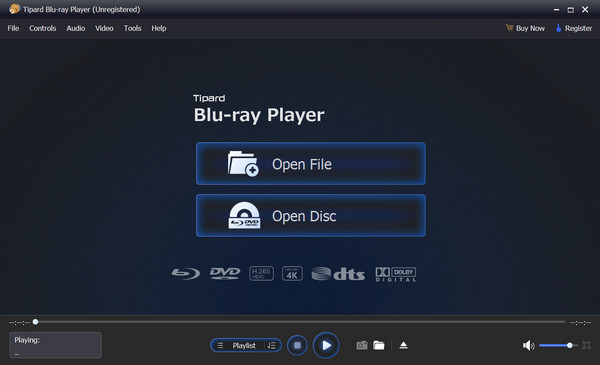
الجزء 4. الأسئلة الشائعة حول إصلاح مشكلة تشغيل Premier Pro
ماذا علي أن أفعل إذا تجمد Premiere Pro أثناء التشغيل؟
إذا توقف Premiere Pro عن العمل أثناء التشغيل، فحاول إعادة تشغيل البرنامج، أو مسح ملفات ذاكرة التخزين المؤقت، أو ضبط إعدادات التشغيل، أو التحقق من موارد النظام. تأكد من أن جهازك يلبي متطلبات البرنامج وقم بتحديث Premiere Pro إلى الإصدار الأحدث.
ما هي متطلبات النظام الموصى بها لتشغيل Premiere Pro بسلاسة؟
توفر Adobe الحد الأدنى ومتطلبات النظام الموصى بها لبرنامج Premiere Pro. يساعد المعالج متعدد النواة، وذاكرة الوصول العشوائي (RAM) الكافية التي لا تقل عن 16 جيجابايت، ووحدة معالجة الرسومات المخصصة، ومساحة القرص الواسعة على ضمان تشغيل أكثر سلاسة.
لماذا يتلعثم الخط الزمني الخاص بي أو يتخطى الإطارات أثناء التحرير في Premiere Pro؟
يمكن أن يحدث التلعثم في المخطط الزمني أو تخطي الإطار بسبب عدم كفاية ذاكرة الوصول العشوائي (RAM) أو التأثيرات المعقدة أو تنسيقات الوسائط غير المدعومة أو البرامج القديمة. فكر في تحسين الوسائط أو ضبط الإعدادات أو استخدام الوكلاء.
هل يختلف أداء Premiere Pro بناءً على تنسيق الفيديو المستخدم؟
نعم، يمكن أن يختلف أداء Premiere Pro بناءً على دقة تنسيق الفيديو، والترميز، والضغط. قد تتطلب بعض التنسيقات المزيد من قوة المعالجة، مما يؤثر على أداء التشغيل.
لماذا لا يمكنني استيراد ملف MP4 الخاص بي إلى Premiere Pro؟
لا يتم ترميز كافة ملفات MP4 باستخدام برنامج ترميز يدعمه Premiere Pro. إذا كان ملف MP4 الخاص بك يستخدم برنامج ترميز لا يتعرف عليه Premiere Pro، فقد يؤدي ذلك إلى حدوث مشكلات في الاستيراد. إذا كان لديك مشكلة استيراد MP4 إلى Premiere Pro، يمكنك حل ذلك عن طريق تحويل التنسيق إلى ترميز مدعوم.
وفي الختام
Premiere Pro لا يشغل الفيديو، والتي يمكن أن تعيق تجربة التحرير، ولكن فهم أسبابها وتنفيذ الحلول المستهدفة يمكن أن يؤدي إلى تحسين الأداء بشكل كبير. يمكن للمستخدمين تحسين سير العمل الخاص بهم وضمان التحرير بشكل أكثر سلاسة من خلال معالجة مشكلات مثل عدم كفاية موارد الأجهزة أو إعدادات المشروع غير الصحيحة أو ملفات ذاكرة التخزين المؤقت التالفة. تذكر أن الحفاظ على تحديث البرامج والتحقق من متطلبات النظام وتحسين تنسيقات الوسائط أمر بالغ الأهمية لتحقيق تحرير فيديو Premiere Pro بسلاسة.







